您好,登錄后才能下訂單哦!
您好,登錄后才能下訂單哦!
在前幾篇的文章中分別就虛擬系統安裝、LINUX系統安裝以及hadoop運行服務器的設置等內容寫了詳細的操作教程,本篇分享的是hadoop的下載安裝步驟。
在此之前有必要做一個簡單的說明:分享的所有內容是以個人的操作經驗為基礎,有的人看完可能會說跟他做過的不一樣。這個可能還是跟大家所使用的發行版hadoop不同造成的吧。我是下載的一個大快搜索的DKhadoop發行版,三個節點的標準版本,個人研究或者學習hadoop三節點完全夠用。DKhadoop三節點的發行版我記得是現在應該也是免費開放下載的,之前專門就免費版和付費版有無區別的問題問過他們,免費版本和付費版本在后臺功能上沒有區別,所有權限都對免費版本開放。
本篇分享hadoop的安裝步驟依然是也DKhadoop為例。DKhadoop的安裝可以說真的是很簡單。五月份的時候跟和大二、大三的幾個學生聊hadoop的事情,他們吐槽點都集中在環境的搭建安裝。一次性安裝成功這種事情是不存在的,折騰到崩潰卻是事實。我讓他們去下載DKHadoop安裝試一下,至于后來試沒試就不得而知了。下面就切入正題,看完整個安裝步驟你會發現hadoop安裝原來也可以這么簡單!
一、DKH安裝包下載
安裝包上傳在了網盤,需要安裝包的朋友可以留言索要!再次下載的步驟就省略不寫了。

二、DKH安裝步驟
1、登錄:啟動成功后訪問 IP,登陸默認用戶名和密碼: Username:admin
Password:123456
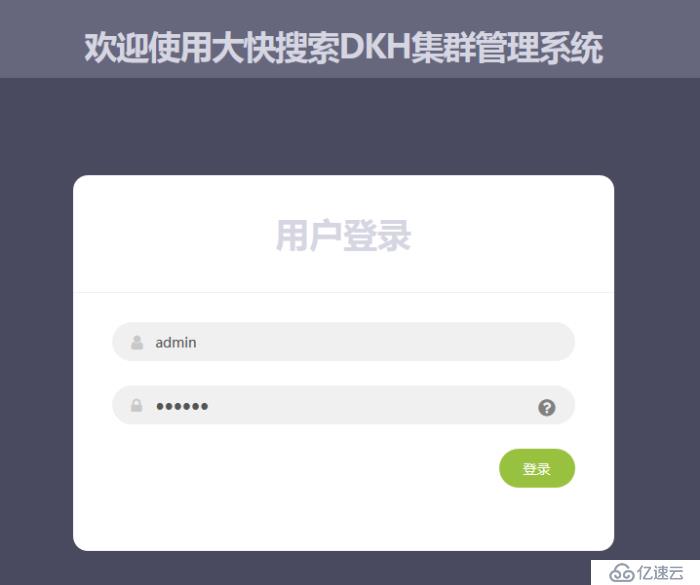
2、使用條款:
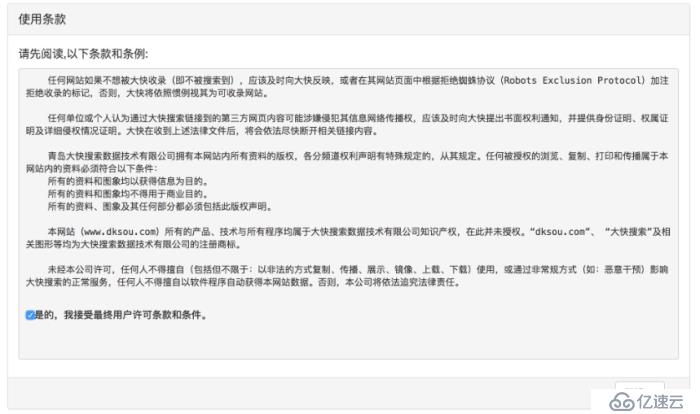
3、集群指定主機(安裝過程中請不要刷新頁面):
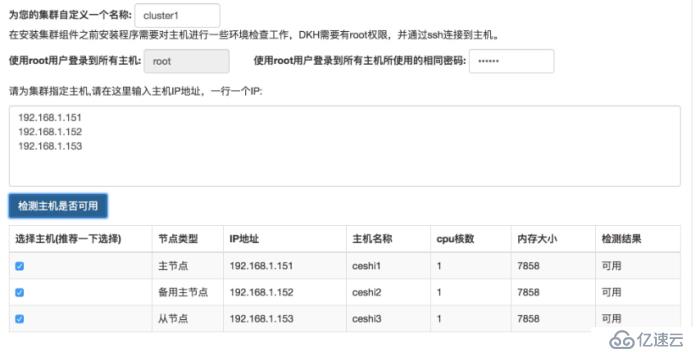
4、集群安裝(DKM各組件安裝):這里有3種安裝方式 “基本安裝”,“完整安裝”,“自定義安裝”。
(1)基本安裝:
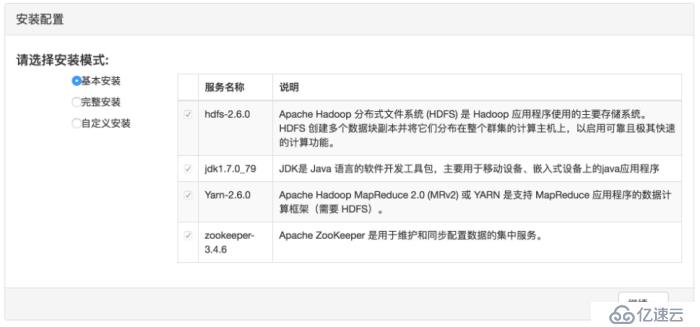
(2)完整安裝:DKM集成了相對完整的大數據開發環境組件。
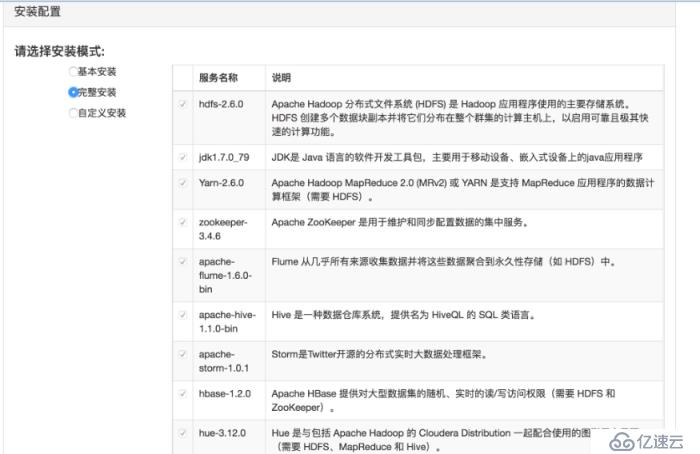
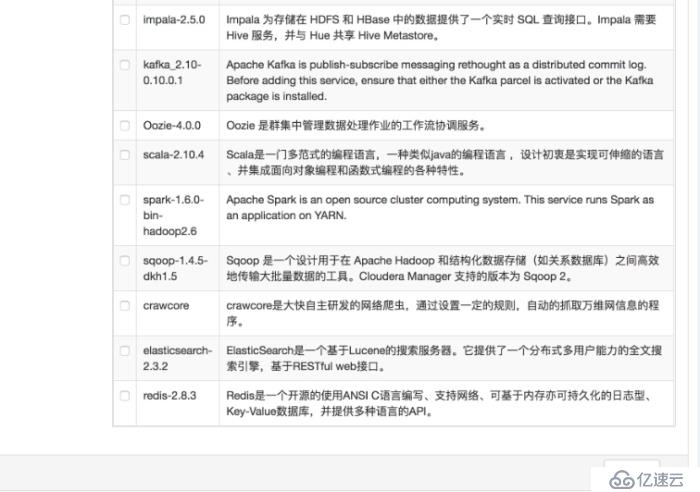
(3)自定義安裝:用戶可以根據自己的需求,選擇安裝的組件并且給組件分配角色。

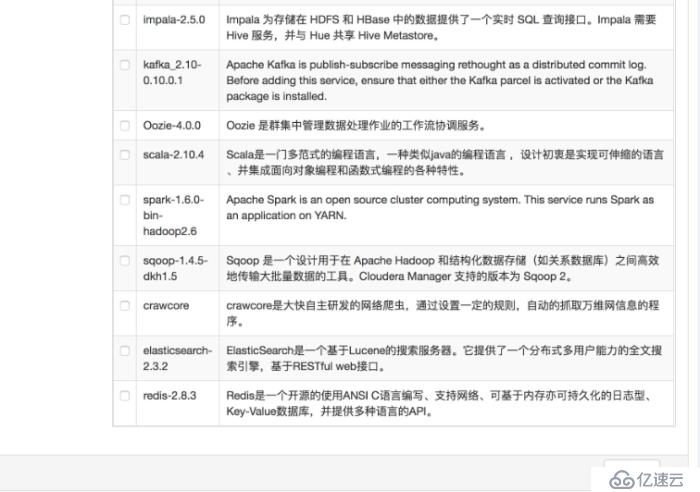
(4)點擊“繼續”,可以查看各機器分配的角色。
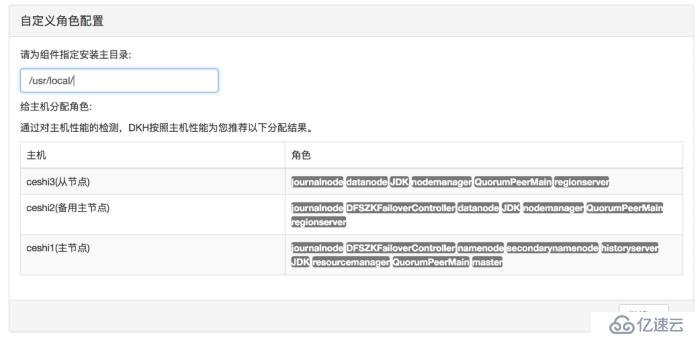
5、開始安裝組件:我以“基本安裝”方式來進行示例,其他方式類同,選擇“下一步”會出現如下圖的進度條。
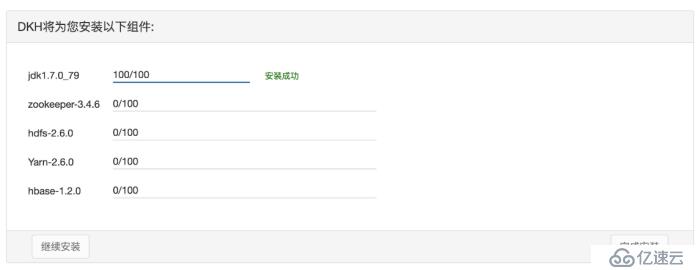
6、點擊“完成安裝”會轉到 DKM 監控界面(ip:8998) ,首先需要登錄, 用戶名:admin ,密碼:admin 。
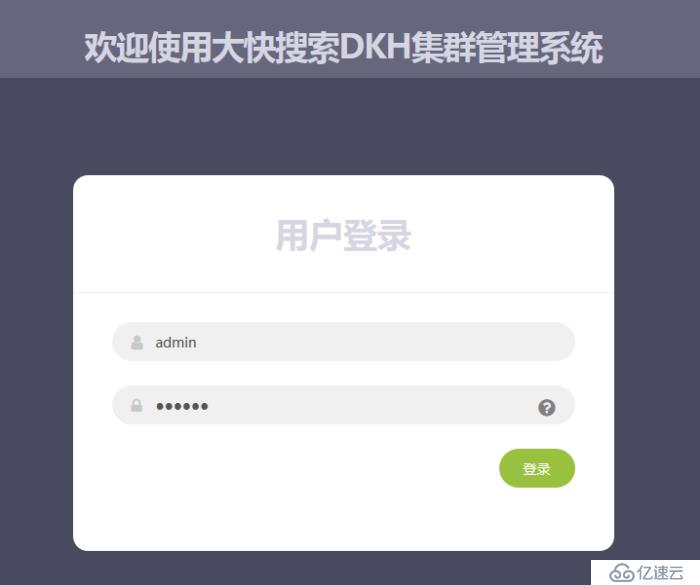
7、點擊登錄,進入到集群監控界面,如下圖:
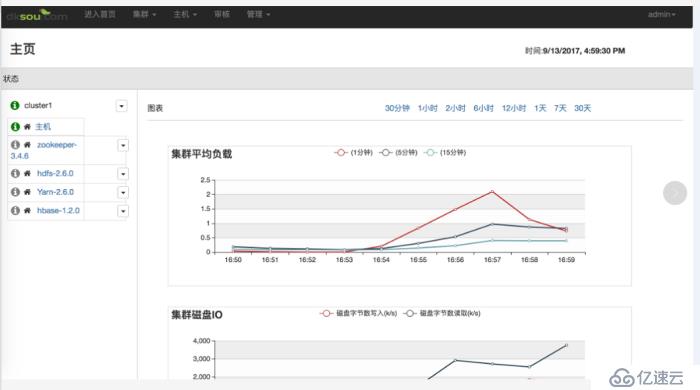
進入到集群監控界面就表示安裝成功了,關于集群監控界面的內容就留在后面在給大家分享吧。此部分內容最好與前面寫的幾篇結合起來看更容易明白!前面的幾篇文章:
第一篇:《hadoop集群管理系統搭建規劃說明》
第二篇:《最新虛擬機搭建hadoop環境詳細圖文教程》
第三篇:《Hadoop偽分布式環境搭建之Linux系統安裝教程》
第四篇:《hadoop服務器基礎環境搭建之Hadoop服務器配置教程》
免責聲明:本站發布的內容(圖片、視頻和文字)以原創、轉載和分享為主,文章觀點不代表本網站立場,如果涉及侵權請聯系站長郵箱:is@yisu.com進行舉報,并提供相關證據,一經查實,將立刻刪除涉嫌侵權內容。